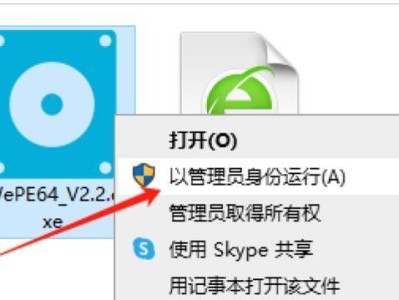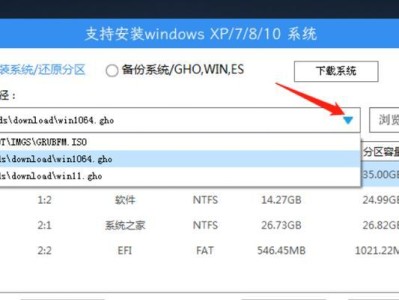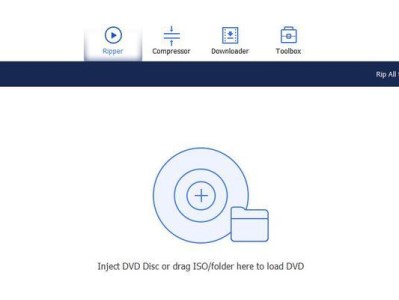在日常工作和学习中,打印机是不可或缺的工具。然而,有时我们可能会遇到电脑无法连接打印机的情况,这给我们的工作和学习带来了一定的困扰。本文将介绍一些解决电脑无法连接打印机的方法,帮助读者迅速排除问题,保证打印机的正常使用。
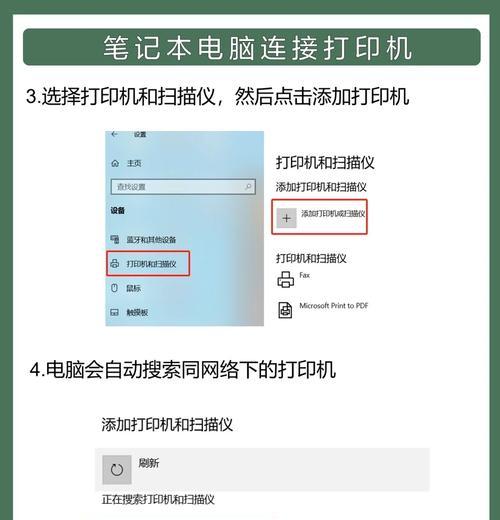
一、检查打印机和电脑的电源和连接线路
在解决电脑无法连接打印机的问题时,首先要确保打印机和电脑都已经正确连接到电源,并且连接线路没有松动或损坏。
二、确认打印机与电脑的连接方式
不同类型的打印机与电脑的连接方式也不同,如USB、网络共享等。根据打印机的型号和电脑的接口类型,选择正确的连接方式,并确保连接方式正确设置。
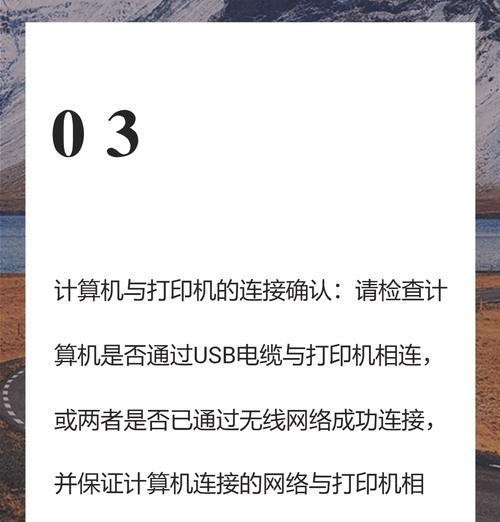
三、检查打印机驱动程序是否正常安装
打印机驱动程序是电脑与打印机之间通信的桥梁,如果驱动程序没有正确安装或者版本不兼容,就会导致电脑无法连接打印机。应该检查打印机驱动程序是否正常安装,并及时更新最新版本。
四、重启电脑和打印机
有时候,电脑和打印机的连接问题可能是由于系统故障或临时错误引起的。通过重启电脑和打印机,可以清除临时的错误,并重新建立连接。
五、检查网络设置
如果使用网络打印机,应该确保电脑与网络连接正常,并且网络设置没有问题。可以尝试重新连接网络或者重新配置网络设置,以确保网络打印机能够正常工作。
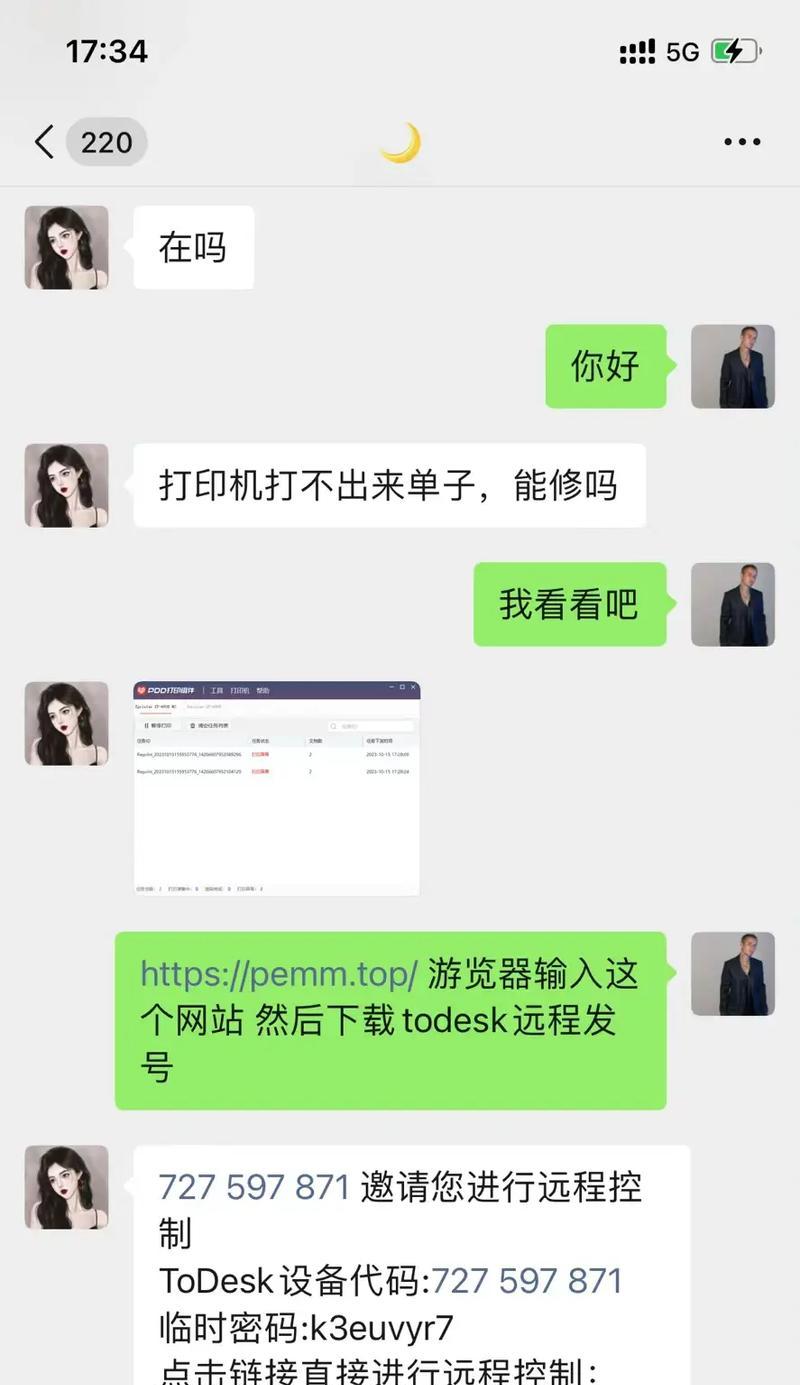
六、检查防火墙设置
防火墙是保护电脑安全的重要组成部分,但有时候它也会阻止电脑与打印机的正常连接。在解决电脑无法连接打印机的问题时,可以尝试关闭防火墙或者调整防火墙设置,以允许打印机与电脑进行通信。
七、清理打印机队列
打印机队列是存储待打印文件的地方,当队列中的文件堆积过多时,就可能导致打印机无法正常工作。清理打印机队列,删除不必要的打印任务,可以解决一些电脑无法连接打印机的问题。
八、使用设备管理器检查硬件问题
设备管理器是Windows系统中用于管理硬件设备的工具,通过检查设备管理器可以查看是否有与打印机相关的硬件问题,如驱动程序错误、设备禁用等。根据设备管理器的提示,进行相应的调整和修复。
九、更新操作系统和打印机固件
有时候,电脑无法连接打印机可能是由于操作系统或者打印机固件版本不兼容造成的。通过及时更新操作系统和打印机固件,可以解决一些连接问题,提高兼容性和稳定性。
十、检查打印机设置
在打印机属性设置中,有时候会存在一些设置问题导致电脑无法连接打印机。可以尝试检查打印机设置,如打印队列设置、共享设置等,并进行相应的调整。
十一、使用Windows故障排除工具
Windows系统提供了一些故障排除工具,可以自动检测和修复一些常见的连接问题。使用Windows故障排除工具,可以帮助快速定位并解决电脑无法连接打印机的问题。
十二、检查打印机IP地址和端口设置
如果使用网络打印机,应该检查打印机的IP地址和端口设置是否正确。可以通过打印机面板或者打印机配置界面查看并调整相关设置,以确保电脑能够正确访问打印机。
十三、尝试使用其他电脑连接打印机
如果一台电脑无法连接打印机,可以尝试使用其他电脑连接打印机。如果其他电脑能够正常连接打印机,则说明问题可能出在电脑本身,可以进一步排查和解决。
十四、寻求专业技术支持
如果经过以上方法仍然无法解决电脑无法连接打印机的问题,建议寻求专业技术支持。专业技术人员可以通过远程连接或者现场服务的方式,帮助解决问题,确保打印机的正常使用。
十五、
通过以上方法,我们可以解决电脑无法连接打印机的问题。在日常使用中,我们应该注意正确安装驱动程序、定期更新操作系统和打印机固件、检查网络设置等,以确保打印机与电脑的正常连接。同时,如果遇到连接问题,可以按照上述方法进行排查和解决,或者寻求专业技术支持。这样,我们就能够顺利地使用打印机,提高工作和学习的效率。